5 formas de silenciar llamadas en iPhone
Miscelánea / / October 27, 2023
Imagínese esto: está en una biblioteca o en una reunión importante y, de repente, su iPhone comienza a sonar fuerte, provocando vergüenza y molestias. Bueno, tu iPhone te permite silenciar llamadas mediante más de un método para evitar tales situaciones. Aquí hay cinco formas de silenciar llamadas en tu iPhone.

Puedes poner tu iPhone en silencio, pero esto silenciará todas tus llamadas sin ningún filtro, lo que podría hacer que también pierdas algunas llamadas importantes. Pero no te preocupes; En este artículo, exploraremos cinco métodos diferentes para silenciar llamadas sin perder ninguna llamada de sus seres queridos. Profundicemos.
Método 1: usar el interruptor de silencio o el botón de acción
La mejor y más sencilla forma de silenciar llamadas telefónicas en iPhone es mediante el interruptor de silencio o el botón Acción recientemente introducido (solo en iPhone 15 Pro y Pro Max).
En iPhone 15, 15 Plus y modelos anteriores: mueva el interruptor hacia abajo para cambiar al modo silencioso en su iPhone. A partir de ahora, todas las llamadas serán silenciadas.
Nota: Si activa el interruptor de silencio cuando hay una llamada entrante en la pantalla, no silenciará la llamada actual.

En iPhone 15 Pro o Pro Max: Mantenga presionado el botón Acción para activar el modo Silencio. Ahora, todas las llamadas serán silenciadas.
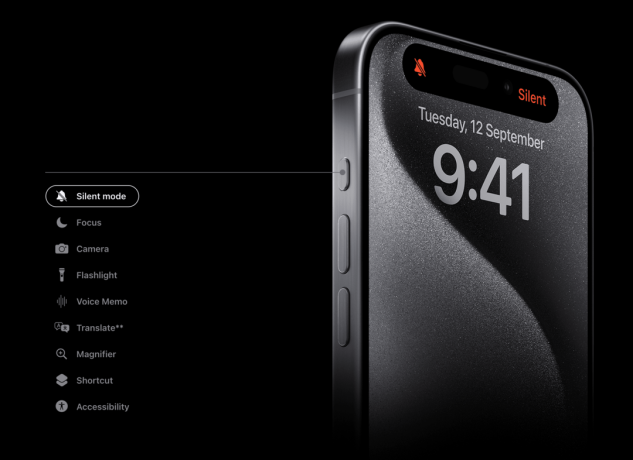
Método 2: presione el botón lateral
Dado que el interruptor de silencio o el botón de acción no le permiten silenciar una llamada entrante, intente presionar el botón lateral para silenciar la llamada entrante en su dispositivo iOS. Sigue estos pasos.
Paso 1: Cuando haya una llamada entrante activa en la pantalla, presione el botón lateral una vez para silenciar la llamada.
Nota: Tenga cuidado porque presionar el botón lateral dos veces podría rechazar la llamada. Además, puedes evitar que el botón lateral finalice llamadas desde la Configuración.
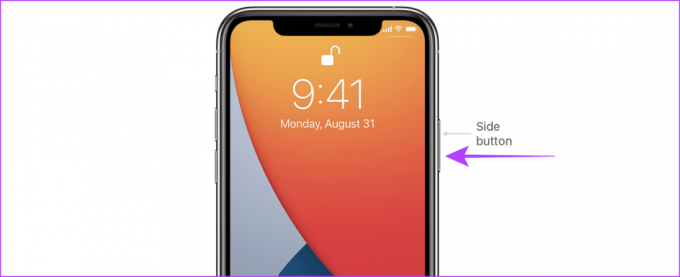
Método 3: silenciar llamadas en iPhone usando el botón de volumen
Aparte de eso, también puedes presionar cualquiera de las teclas de volumen para silenciar una llamada entrante en tu iPhone.

Leer también: Cómo silenciar un contacto en tu iPhone.
Método 4: Silenciar llamadas desconocidas en iPhone
Si recibe demasiadas llamadas no deseadas de números que no están en sus contactos, su iPhone también le permite silenciar estas llamadas no deseadas. Estos son los pasos a seguir:
Silenciar números desconocidos en iPhone
Paso 1: Abra la aplicación Configuración y toque Teléfono.
Paso 2: Pulse Silenciar llamadas desconocidas.
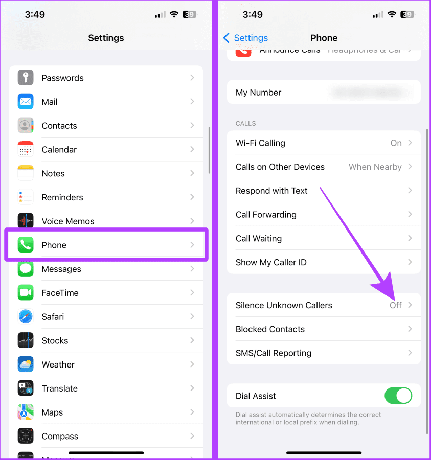
Paso 3: toque y active la opción Silenciar llamadas desconocidas.
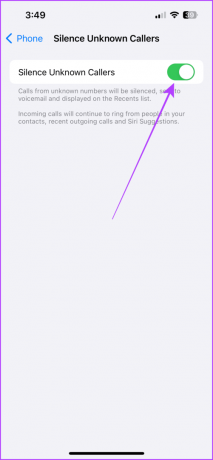
Silenciar llamadas desconocidas en WhatsApp
Al igual que la aplicación Configuración, WhatsApp también te permite silenciar llamadas desconocidas. Así es cómo.
Paso 1: abre WhatsApp en tu iPhone y toca la pestaña Configuración.
Paso 2: Ahora, toque Privacidad.
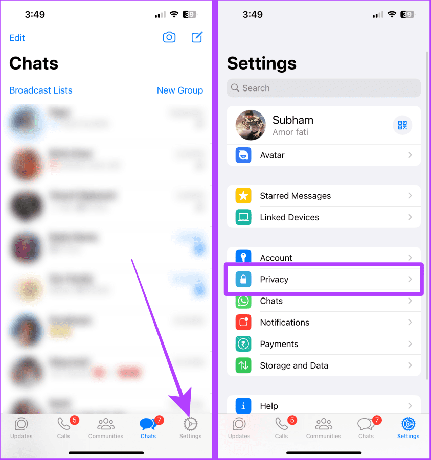
Paso 3: toque Llamadas.
Etapa 4: active la opción para silenciar llamadas desconocidas. Y eso es.
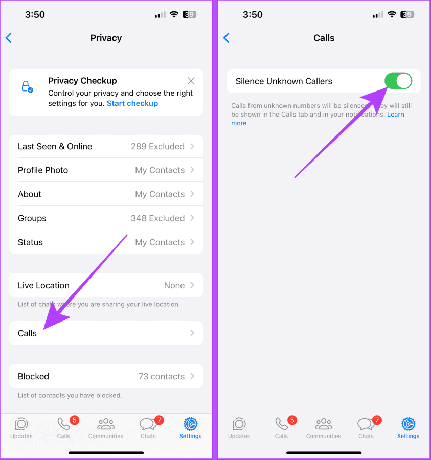
Leer también: Cómo silenciar un contacto en tu iPhone
Método 5: cambiar a modos de enfoque
Tu iPhone tiene una característica sorprendente llamada modos de enfoque. También puedes usarlo para silenciar llamadas en tu iPhone sin bloquear permanentemente a alguien. Con la ayuda de un modo de enfoque, puede crear un filtro y silenciar/silenciar llamadas de un contacto específico.
Veamos los pasos:
Paso 1: Inicie la aplicación Configuración en su iPhone y toque Enfocar.
Paso 2: Toque el botón '+' para crear un nuevo enfoque.
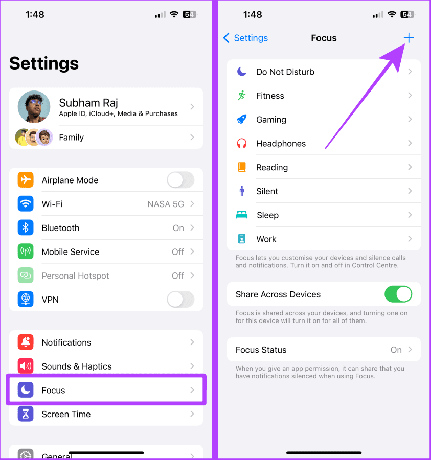
Paso 3: toque Personalizado.
Etapa 4: escriba el nombre del modo de enfoque y toque Siguiente.
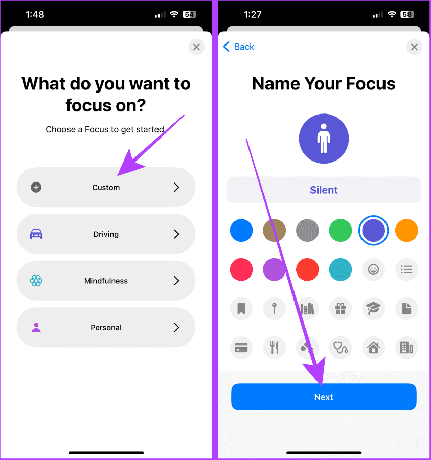
Paso 5: Ahora, toque Personalizar enfoque.
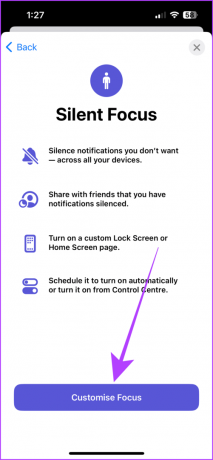
Paso 6: toque Aplicaciones.
Paso 7: Seleccione Silenciar notificaciones de y toque el botón "+ Agregar".
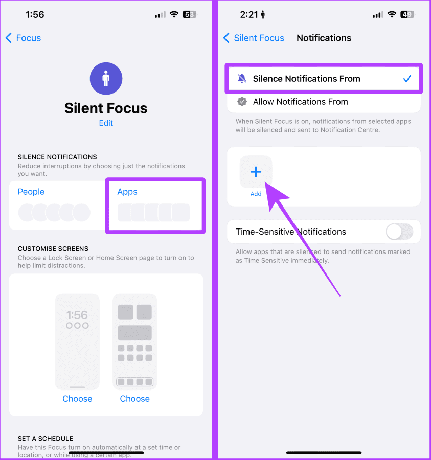
Paso 8: toque y seleccione Aplicación de teléfono y luego toque en la barra de búsqueda.
Paso 9: Busca y selecciona WhatsApp. Toca Listo.
Consejo rapido: Si recibes llamadas en Telegram, busca Telegram y selecciónalo.
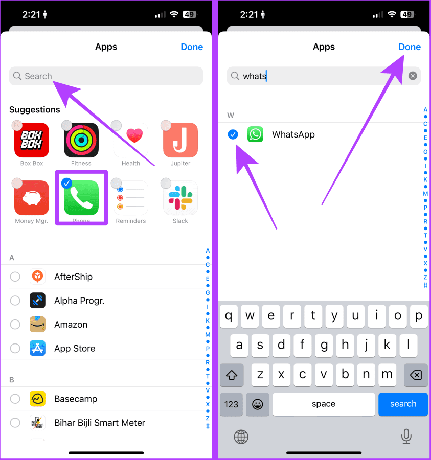
Ahora no recibirás notificaciones de ninguna llamada en tu iPhone. Pero si sólo deseas silenciar llamadas de contactos específicos, sigue estos pasos:
Paso 10: vaya al mismo modo de enfoque y toque Personas.
Paso 11: Seleccione Silenciar notificaciones de y luego toque '+ Agregar'.
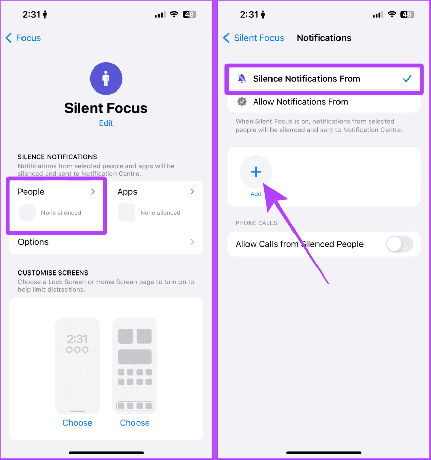
Paso 12: seleccione los contactos cuya llamada desea silenciar y toque Listo.
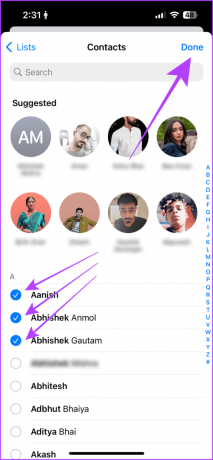
Y ahora, simplemente habilita este modo de enfoque en tu iPhone.
Paso 13: deslícese hacia abajo desde la esquina derecha de la pantalla para acceder al Centro de control y toque Enfocar.
Paso 14: toque el modo que creamos. En nuestro caso es Silencioso. Y eso es.

Consejo adicional
Aparte de estos consejos, lo que me gusta hacer con mi iPhone para evitar distracciones o llamadas spam es crear un contacto llamado 'SPAMs' y bloquearlo. Ahora, cada vez que recibo una llamada de este tipo, la agrego al mismo contacto. Y como este contacto ya está bloqueado, la persona que llama nunca más me molestará.
Darle una oportunidad; puede que te convenga.
Debe leer: Cómo bloquear llamadas no deseadas en iPhone
No más llamadas que distraigan
En definitiva, si quieres silenciar una llamada entrante temporalmente, utiliza el botón lateral o cualquiera de los botones de volumen para silenciar la llamada. Sin embargo, si desea silenciar todas las llamadas desconocidas, utilice la configuración del teléfono. Pero si desea personalizar o crear un filtro y silenciar algunos contactos, utilice el modo Enfoque. Estos métodos lo mantendrán alejado de llamadas que lo distraigan.
Última actualización el 25 de octubre de 2023
El artículo anterior puede contener enlaces de afiliados que ayuden a respaldar a Guiding Tech. Sin embargo, no afecta nuestra integridad editorial. El contenido sigue siendo imparcial y auténtico.



